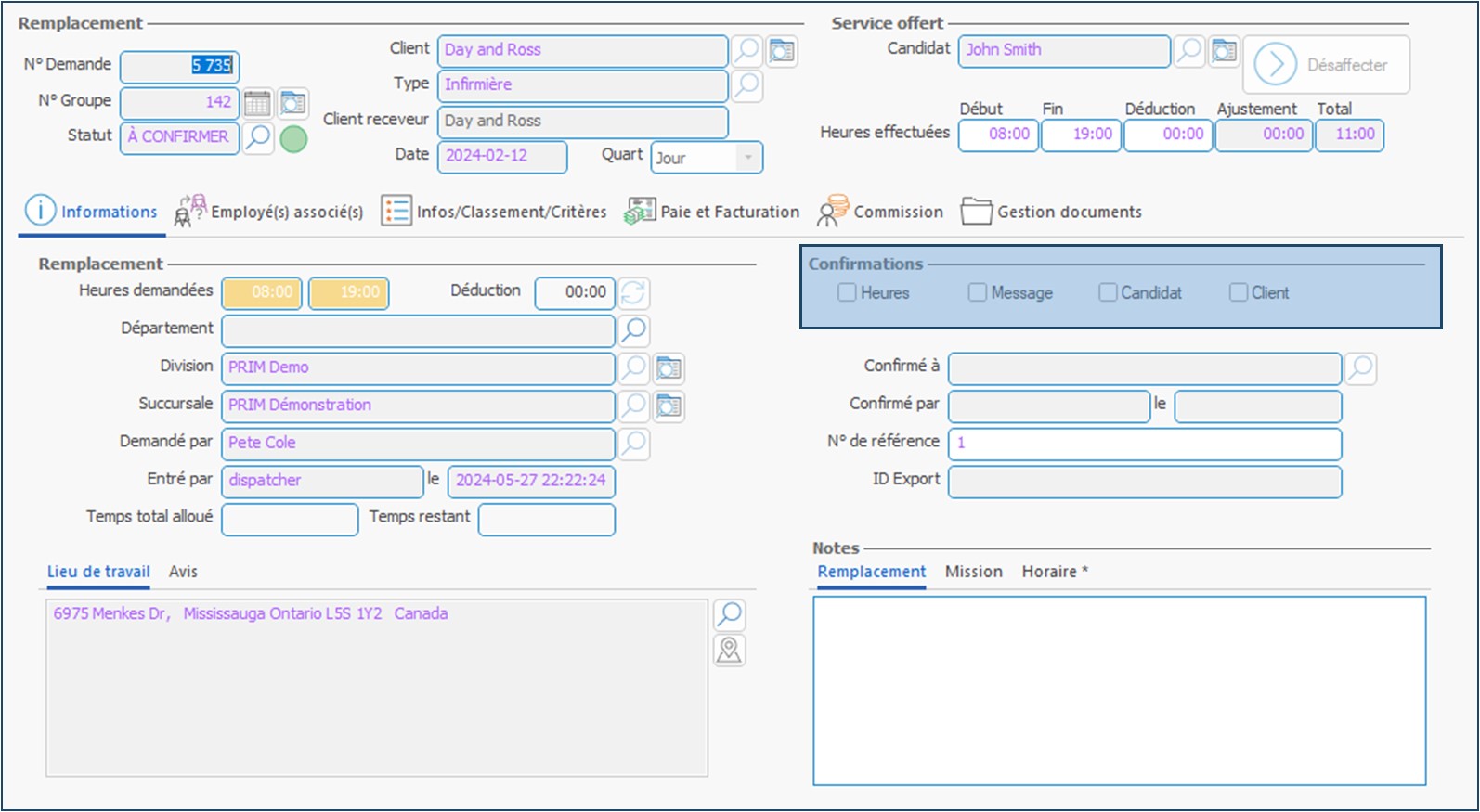Affecter un candidat et gérer les quarts groupés
Une fois la demande de quarts groupés créée, la demande est également gérée dans cette même fenêtre, où plusieurs actions sont possibles, notamment :
•Affecter un candidat
•Ajouter des quarts ou horaires ponctuels
•Exclure un quart d'un horaire
•Annuler un ou plusieurs quarts, ou indiquer l'absence d'un candidat
•Confirmer un candidat sur un horaire
•À VENIR :Substitution de candidat avant le début d'un horaire
•À VENIR : Interrompre une opération (candidat à l'horaire), et remplacer le candidat au besoin
Affecter un candidat
Le principal outil utillisé pour affecter un candidat à un horaire d'une demande groupée est le planificateur. Toutefois, pour les demandes de quarts groupés, le planificateur est intégré au volet Horaires de la demande groupée. Par ailleurs, il est légèrement différent du planificateur utilisé pour les quarts ponctuels, puisque la confirmation de l'affectation se fait également au moyen de celui-ci.
Pour les demandes nécessitant la publication d'une offre ou un processus de recrutement plus complet, il est possible d'utliser l'outil de suivi des candidatures, généralement utilisé pour le placement permanent.
Utiliser le planificateur
Dans l'ensemble, mis à part pour confirmer un candidat sur un horaire de quarts groupés, le planificateur s'utilise sensiblement de la même façon que dans les quarts ponctuels.
Plutôt que comme un volet distinct, celui-ci se retrouve toutefois dans le volet Horaires de la demande groupée.
Consultez la page correspondante pour savoir comment utiliser le planificateur.
Utiliser l’outil de suivi des candidatures
Pour apprendre comment utiliser l’outil de gestion des candidatures, consultez la section « Gestion du babillard ».
Ajouter des quarts ponctuels à un horaire
Dans le cadre d’une demande de quarts groupés, il est possible d’ajouter un quart de manière ponctuelle à une mission déjà comblée. Pour ce faire :
-Si la mission dispose d’un horaire récurrent : ajoutez un horaire ponctuel à la date souhaitée.
-Si la mission dispose d’un horaire ponctuel : ajoutez le quart de travail à l’horaire ponctuel OU ajoutez un nouvel horaire ponctuel.
 Si le quart est ajouté à un horaire ponctuel existant, le candidat sera déjà affecté à ce quart - assurez-vous qu'il n'y a a aucun conflit d'horaire. Si on crée un nouvel horaire ponctuel, il faudra refaire le processus d'affectation. Il sera alors possible d'affecter le même candidat s'il est disponible, ou d'affecter un candidat différent.
Si le quart est ajouté à un horaire ponctuel existant, le candidat sera déjà affecté à ce quart - assurez-vous qu'il n'y a a aucun conflit d'horaire. Si on crée un nouvel horaire ponctuel, il faudra refaire le processus d'affectation. Il sera alors possible d'affecter le même candidat s'il est disponible, ou d'affecter un candidat différent.
Pour savoir comment ajouter un horaire ponctuel, reportez-vous à la section correspondante.
Exclure un quart d’un horaire
Le bouton  permet d’exclure un quart de travail spécifique d’un horaire récurrent ou ponctuel. Cela permet de le traiter indépendamment des autres quarts appartenant à l'horaire. Par exemple, il est alors possible d'affecter un autre candidat à ce quart uniquement.
permet d’exclure un quart de travail spécifique d’un horaire récurrent ou ponctuel. Cela permet de le traiter indépendamment des autres quarts appartenant à l'horaire. Par exemple, il est alors possible d'affecter un autre candidat à ce quart uniquement.
Ce bouton est accessible à partir du volet « Opérations » de la demande groupée ainsi que dans toute liste où apparaissent les quarts :
-Dans la fenêtre Quart (PRIM014), à droite du numéro de groupe
-Dans la fenêtre Gestion des quarts, dans le tableau des quarts, à droite du numéro de groupe
-Dans l’onglet « Opérations » des dossiers candidats et clients.
Cliquez sur le bouton pour exclure le quart de l’horaire récurrent. Il pourra alors être traité comme un quart unique à partir des fenêtres « Quart » ou « Gestion des quarts ».
 Il n'est pas possible d'exclure un quart d'un horaire si un candidat est affecté et que le quart a été créé dans le système (statut du quart « Comblé »), uniquement si l'horaire n'est pas comblé, ou s'il est comblé mais que le statut du quart est « Affecté », le statut utilisé pour les horaires récurrents confirmés avant que les quarts ponctuels soient générés.
Il n'est pas possible d'exclure un quart d'un horaire si un candidat est affecté et que le quart a été créé dans le système (statut du quart « Comblé »), uniquement si l'horaire n'est pas comblé, ou s'il est comblé mais que le statut du quart est « Affecté », le statut utilisé pour les horaires récurrents confirmés avant que les quarts ponctuels soient générés.
 Comme les quarts d'un horaire ponctuel sont générés immédiatement, il n'est pas possible d'exclure un quart d'un tel horaire. Il faut plutôt annuler le quart ou le supprimer et le recréer comme quart ponctuel afin de pouvoir affecter un autre candidat.
Comme les quarts d'un horaire ponctuel sont générés immédiatement, il n'est pas possible d'exclure un quart d'un tel horaire. Il faut plutôt annuler le quart ou le supprimer et le recréer comme quart ponctuel afin de pouvoir affecter un autre candidat.
Annuler un ou plusieurs quarts ou indiquer l'absence du candidat
Si un candidat affecté à un horaire de demande groupée doit s'absenter pour un ou plusieurs quarts de l'horaire, ou si un quart est annulé par le client, à moins que l'annulation soit sur l'ensemble de l'horaire, celle-ci doit être faite sur chacun des quarts ponctuels concernés. Il s'agit simplement de modifier le statut du ou des quart(s) concerné(s). Il est possible de modifier le statut dans la fenêtre Quart (PRIM014), ou encore de le modifier dans le volet Opérations en mode liste.
 Selon le nouveau statut sélectionné, un message pourrait s'afficher. Par exemple, pour le statut « Candidat annulé », PRIM demande si une copie du quart doit être créée, ce qui permettra de recommencer le processus d'affectation avec un nouveau candidat, tout en tenant compte de ce qui a été fait dans le quart initial.
Selon le nouveau statut sélectionné, un message pourrait s'afficher. Par exemple, pour le statut « Candidat annulé », PRIM demande si une copie du quart doit être créée, ce qui permettra de recommencer le processus d'affectation avec un nouveau candidat, tout en tenant compte de ce qui a été fait dans le quart initial.
 Pour pouvoir annuler un quart ponctuel, celui-ci doit avoir été généré dans le système avec un numéro de demande. Comme les quarts faisant partie d'un horaire récurrent ne sont pas générés immédiatement dans le système, le changement de statut ne sera peut-être pas possible. Le cas échéant, il suffit de forcer la création du quart en tentant d'y accéder èa partir du volet Opérations, et il sera ensuite possible de l'annuler.
Pour pouvoir annuler un quart ponctuel, celui-ci doit avoir été généré dans le système avec un numéro de demande. Comme les quarts faisant partie d'un horaire récurrent ne sont pas générés immédiatement dans le système, le changement de statut ne sera peut-être pas possible. Le cas échéant, il suffit de forcer la création du quart en tentant d'y accéder èa partir du volet Opérations, et il sera ensuite possible de l'annuler.
Confirmer un candidat sur un horaire d'une demande de quarts groupés
La confirmation d’une affectation à une demande groupée se fait pour chaque horaire et chaque candidat.
Lorsqu’un candidat est affecté à un horaire, les boutons d’intérêt du planificateur laissent place aux cases de confirmation : cochez la case correspondante pour valider que le contact a reçu confirmation de l’affectation.
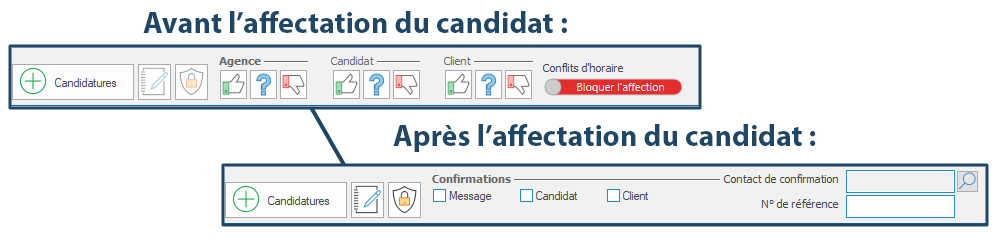
Il est possible d'utiliser un modèle de courriel pour envoyer une confirmation en cliquant sur le bouton d’envoi de communication correspondant ( ) dans la colonne Actions sur la ligne du candidat correspondant.
) dans la colonne Actions sur la ligne du candidat correspondant.
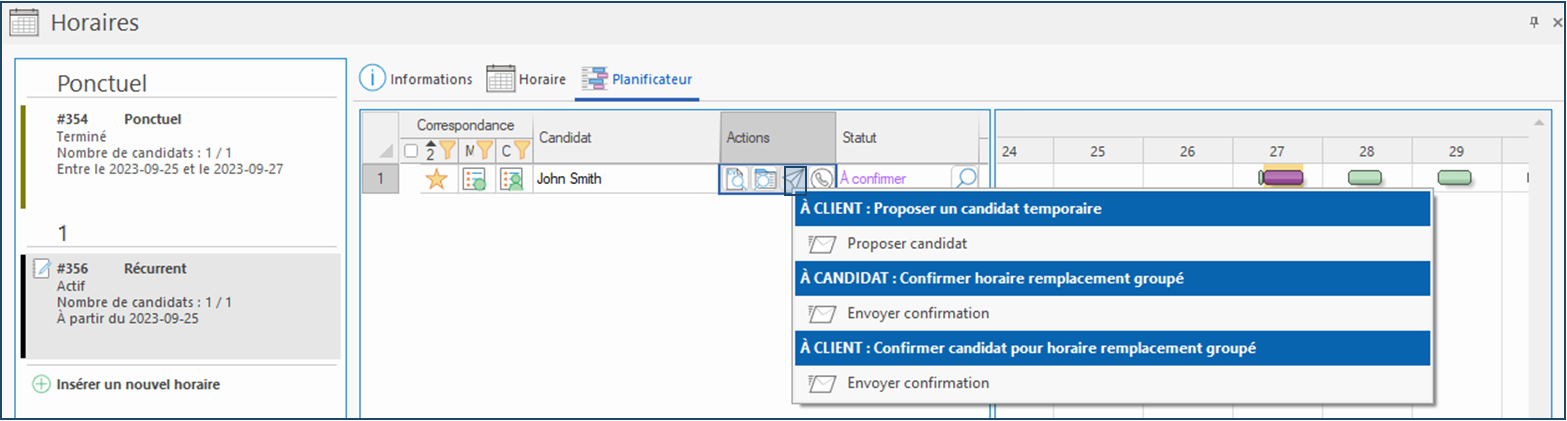
Notez qu’il est également possible de confirmer un quart ponctuel dans la fenêtre Quart en cochant les cases correspondantes, notamment si celui-ci a été exclu de l'horaire et assigné à un autre candidat.
 Les quart ponctuels inclus dans un horaire récurrent ne sont pas générés au moment de la création de l'horaire, mais ils le seront généralement un jour avant la date du quart, ou selon le délai défini dans votre configuration personnalisée. Il est toutefois possible de forcer la création d'un quart en l'ouvrant à partir du volet « Opérations ».
Les quart ponctuels inclus dans un horaire récurrent ne sont pas générés au moment de la création de l'horaire, mais ils le seront généralement un jour avant la date du quart, ou selon le délai défini dans votre configuration personnalisée. Il est toutefois possible de forcer la création d'un quart en l'ouvrant à partir du volet « Opérations ».